|
|
在嵌入式开发中,目前对于人机交互比较流行使用TFT-LCD彩屏,这是由于触摸屏的大量普及,价格上已经到达比较低的程度。他的用户体验方面是要远远胜过之前的一些单色屏,并且加入触摸之后,可以省略按钮,用于人机交互。
TFT-LCD属于真彩显示屏,目前手机,掌上游戏机,平板电脑等都在使用TFT。
QF_STM32F051评估板使用的触摸屏的控制器为ILI9328,采用16BIT并口输入数据,分辨率达到:320X240.分辨率其实是屏幕所具有的点的个数。230x240=76800个点。而每个点都是由三原色“红 绿 蓝”RGB组成,也就是说每个点可以配置成不同的颜色了。那么配置驱动采用ILI9328驱动器。ILI9328一般存在四种总线接口控制:
1. I80接口配置
2. VSYNC接口配置
3. SPI接口配置
4. RGB接口配置
其实是采用串口和并口的不同配置启动方式。为了保证驱动速度,我们一般采用I80接口配置方式。本开发采用16位方式。
下面就是16位驱动RPG的寄存器配置方式:

R5_R0为红色,G5_G0为绿色,B5_B0配置为蓝色。
硬件准备:
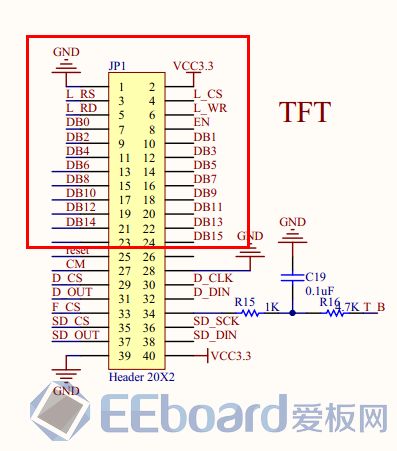
端口配置:
硬件连接:PB0-PB7---DB0-DB7 低8位
PC0-PC7---DB8-DB7 高8位
PD2---WR PC12---RD PC11---CS PC10---RS PB11---CM
其中WR :写信号输入引脚,低电平时有效。
RD :读信号输入引脚,低电平时有效。
CS:TFT液晶屏的片选信号,低电平时有效。
RS:写数据和写命令选择引脚。取高写数据,取低写命令。
CM:选择8BIT和16BIT选择引脚。
软件准备:
对于软件配置我们采用分层的方式:

这种方式虽然较为复杂,但是对于最底层的硬件驱动不同而已,上次的图形层和控制则不需要变换,可以很方便的移植到其他的显示屏上。这一节就是来讲解Display Driver的编写问题。
硬件连接好后,底层TFT-LCD的驱动是和硬件密切相关的,TFT-LCD液晶屏实际上是一个16位/8位的并行的数据接口。开发板上通过CM管脚选择了16位输入。ILI9328的驱动简单的说包含两个重要的函数:第一:我们确定向那个寄存器写数据。第二:确定寄存器后,决定写什么样的数据。
这两个函数编写代码如下,由于直接操作IO寄存器比较简单,这里面我选择了直接写寄存器:
[c]void LCD_WR_DATA(uint16_t val)//写数据{ Set_Rs;//开寄存器选择,选择写数据 Clr_Cs; //片选置低 GPIOB->ODR &= 0xff00; GPIOC->ODR &= 0xff00; //把PB,PC数据端口全部置低 GPIOB->ODR|=((val)&(0x00ff));//写入低8位 GPIOC->ODR|=(val>>8);//写入高八位 Clr_nWr; //开写使能 Set_nWr; //关使能 Set_Cs; //关片选}void LCD_WR_REG(uint16_t cmd)//写命令{ Clr_Rs;;//开寄存器选择,选择写命令 Clr_Cs; GPIOB->ODR &= 0xff00; GPIOC->ODR &= 0xff00; GPIOB->ODR |=((cmd)&(0x00ff)); GPIOC->ODR|=(cmd>>8);Clr_nWr;Set_nWr; Set_Cs;}[/c]
下面来说明下上面两个函数:写命令和写数据进程大体相当,不同的在于最开始通过Rs置低或者置高来进行选择,取高写数据,取低写命令。GPIOB->ODR采用ODR寄存器,表示IO口输出值。
对ILI9328Q驱动器常用的命令如下表:
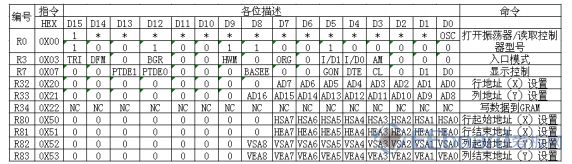
那么要向某个确定寄存器写入数据可以编写成如下,直接调用上面两个子函数:
[c]void LCD_WR_REG_DATA(uint16_t reg, uint16_t data){ LCD_WR_REG(reg);//确定要写入的寄存器 LCD_WR_DATA(data);//确定写入寄存器的数据 }[/c]
下面我们就可以开始对TFT-LCD进行初始化,主要是多ILI9328驱动器进行初始化,首先初始化IO端口,然后按照ILI9328数据手册上的要求进行开机设置,详细信息请查看PDF。那么我们设置LCD初始化函数为:
[c]void LCD_init (void)[/c]
下面编写一个进入LCD刷屏子函数,要求在屏幕上显示8条不同的颜色条纹。不同颜色的数据值如下面所列,我们只需要选择在不同区域填充不同颜色就可以。
[c]#define RED 0XF800 //红色#define GREEN 0X07E0 //绿色#define BLUE 0X001F //蓝色#define WHITE 0XFFFF //白色#define BLACK 0X0000 //黑色#define YELLOW 0XFFE0 //黄色#define ORANGE 0XFC08 //橙色#define GRAY 0X8430 //灰色#define LGRAY 0XC618 //浅灰色#define DARKGRAY 0X8410 //深灰色#define PORPO 0X801F //紫色#define PINK 0XF81F //粉红色#define GRAYBLUE 0X5458 //灰蓝色#define LGRAYBLUE 0XA651 //浅灰蓝色#define DARKBLUE 0X01CF //深灰蓝色#define LIGHTBLUE 0X7D7C //浅蓝色
void GLCD_Test(void){ uint16_t i,j; Clr_Cs; //TFT进行片选 LCD_WR_REG_DATA(0x20, 0);//确定写入的X坐标 LCD_WR_REG_DATA(0x21, 0);//确定其写入的Y坐标 LCD_WR_REG(0x22);//开始写入GRAM
for(i=0;i<320;i++) for(j=0;j<240;j++)//循环写颜色 { if(i>279)LCD_WR_DATA(0x0000); else if(i>239)LCD_WR_DATA(0x001f); else if(i>199)LCD_WR_DATA(0x07e0); else if(i>159)LCD_WR_DATA(0x07ff); else if(i>119)LCD_WR_DATA(0xf800); else if(i>79)LCD_WR_DATA(0xf81f); else if(i>39)LCD_WR_DATA(0xffe0); else LCD_WR_DATA(0xffff); } Set_Cs;}[/c]
那么上面一个简单的刷屏程序就出炉了,当然我们还可以写一些小的函数验证液晶屏的好坏。
主函数可以直接进行调用:
[c]#include "stm32f0xx.h"#include "ili9328.h"
void Delay() //延迟函数{ int i,j; for(i=0;i<5000;i++) { for(j=0;j<5000;j++); }}
int main(){ SystemInit(); // 时钟配置 LCD_init(); // 液晶显示器初始化 GLCD_Test(); Delay();LCD_Clear(WHITE); // 全屏显示白色 POINT_COLOR = BLACK; // 定义笔的颜色为黑色 BACK_COLOR = WHITE; // 定义笔的背景色为白色 LCD_DrawRectage(20, 20, 180, 210, DARKBLUE); // 画一个深蓝色边框的矩形 LCD_Fill(60, 20, 179, 209, PINK); // 画填充矩形 POINT_COLOR = LIGHTBLUE; // 定义笔的颜色为浅蓝色 LCD_DrawCircle(100, 100, 25); // 画一个圆 LCD_ShowChar(120,20,'A'); LCD_ShowString(140,20,"hello"); while(1) {}}[/c] |
|
 /2
/2 
 /2
/2 